邮箱如何发送压缩包?教你简单几步搞定!
作为现代人,电子邮件已经成为了我们不可或缺的一部分。通过电子邮件,我们可以快速高效地发送和接收文件。但是,有时候我们需要发送的文件太大,这时候就需要使用压缩包来减小文件体积。那么,如何在邮箱中发送压缩包呢?下面,本文将为大家详细介绍。
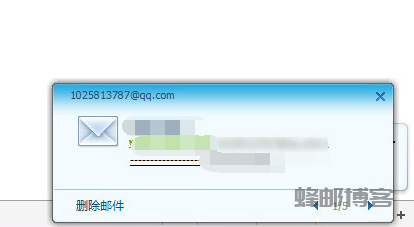
一、将文件压缩成压缩包
发送压缩包前,我们需要将要发送的文件压缩成压缩包。在Windows系统中,可以使用自带的压缩工具,将要发送的文件或文件夹选中,右键点击,选择“发送到”→“压缩(zipped)文件夹”。这样就会在原文件所在的文件夹中生成一个同名的压缩包。
二、登录邮箱
接下来,打开你的邮箱,登录你的帐户。这里以Gmail为例,其他邮箱也基本类似。
三、点击附件
在你要新建一封邮件时,你需要先点击“写邮件”或“新邮件”。在输入收件人和主题后,你需要在邮件正文区域里找到“添加附件”的选项,点击“添加附件”。
四、选择压缩包
在弹出的对话框中,选择你要发送的压缩包。如果你不能在当前目录中找到压缩包,你需要点击“浏览”按钮来找到它,然后,选择它并点击“确定”按钮。
五、完成发送
现在你已经成功地将压缩包添加为附件。你可以继续向邮件添加文本或其他附件,然后完成邮件的编辑。最后,点击“发送”按钮,就可以将邮件和附件发送给收件人了。
以上就是如何在邮箱中发送压缩包的详细步骤,相信大家已经轻松掌握了。需要注意的是,在发送邮件时,建议将压缩包的大小限制在10M以内,以确保成功发送。如果你需要发送更大的文件,建议使用在线存储等其他方法。
最后,总结一下本文所介绍的步骤:
1.将要发送的文件压缩成压缩包
2.登录邮箱
3.点击附件
4.选择压缩包
5.完成发送
希望这篇文章能为大家提供帮助,避免在发送邮件时遇到困难。下次你需要发送较大文件时,不要忘记使用这个功能!

红帽云邮邮件群发系统99%送达率(查看:邮件群发价格)
定制开发邮件系统多ip多域名轮播(咨询:定制价格)
 邮件群发-邮件群发软件|邮件批量发送工具|群发邮件平台|批量邮箱发送系统公司
邮件群发-邮件群发软件|邮件批量发送工具|群发邮件平台|批量邮箱发送系统公司







